Wat is Weknow.au?
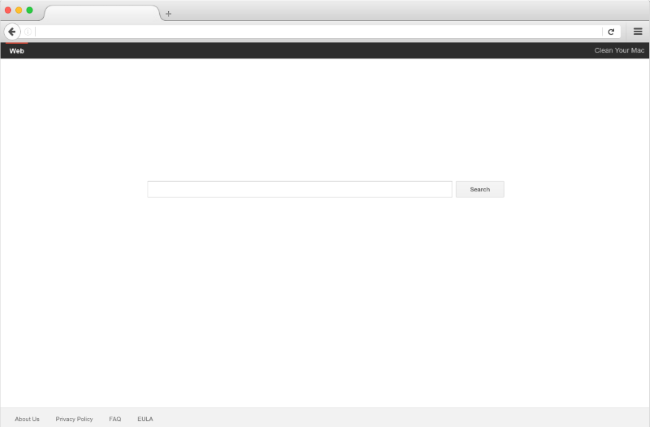
Weknow.au en mirror van die site (http://weknow.ac/, enz.) kunnen gebruikers op de een of andere manier overhalen om een advertentiezoekmachine te gebruiken. Als uw browser Weknow.au toont in plaats van uw standaardzoekmachine (Google, Yahoo, Bing, enz.), kan dit een symptoom zijn van infiltratie. Nadat u de Weknow-zoekmachine hebt gebruikt, begint uw browser irrelevante zoekresultaten weer te geven. Bovendien kan het u pop-ups van advertenties laten zien. Gewoonlijk wordt adware zoals deze gedownload met een of andere gratis app of geïnstalleerd door een valse software-update (bijvoorbeeld via een valse Adobe Flash Player-update). Ook kan Weknow de persoonlijke gegevens van een gebruiker zonder toestemming gebruiken. U kunt onze onderstaande instructies volgen om de adware te verwijderen en de Weknow.au-omleidingen op uw Mac te stoppen.
Hoe Weknow.au te verwijderen:
- Weknow.au automatisch verwijderen
- Rogue-applicaties verwijderen
- Weknow.au verwijderen uit browsers
- Hoe u uw pc kunt beschermen tegen Weknow.au en andere adware
Weknow.au automatisch verwijderen
Om Weknow.au snel van uw Mac OS te verwijderen, kunt u een scan uitvoeren met: Norton; het is een geweldige antivirus die Weknow.au van je Mac kan verwijderen.
Enkele alternatieven:
CleanMyMac X
Spionnen Jager (macOS en Windows)
Rogue-applicaties verwijderen:
Ga naar Toepassingen map en verwijder Weknow.au en andere nieuwe en verdachte apps.
- Selecteer in het bovenste menu Go => Toepassingen.
- Sleep een ongewenste applicatie naar de uitschot ben.
- Klik met de rechtermuisknop op de uitschot en selecteer Prullenbak legen.
Verwijder Weknow.au uit browsers:
Verwijder Weknow.au en andere verdachte extensies en wijzig vervolgens de startpagina van de browser, de nieuwe tabbladpagina, de startpagina en de standaardzoekmachine.
Verwijder Weknow.au uit Safari:
- Selecteer in het bovenste menu Safari => voorkeuren.
- kies uitbreidingen Tab.
- Selecteer een extensie die u wilt verwijderen en klik op Installatie ongedaan maken knop ernaast.
Verwijder Weknow.au uit Google Chrome:
- Klik op de menuknop met drie stippen
 .
. - kies Meer tools => uitbreidingen.
- Zoek een extensie die u wilt verwijderen en klik op VERWIJDEREN onder het.
- Klik verwijderen in het dialoogvenster.
Verwijder Weknow.au uit Mozilla Firefox:
- Klik op de menuknop
 en selecteer Add-ons.
en selecteer Add-ons. - Ga naar uitbreidingen Tab.
- Om een add-on te verwijderen, klik op verwijderen knop ernaast.
Hoe u uw Mac kunt beschermen tegen Weknow.au en andere adware:
- Gebruik krachtige anti-malwaresoftware die PUP's kan detecteren en elimineren. Het zou ook een goed idee zijn om meerdere on-demand scanners te hebben.
- Houd uw besturingssysteem, browsers en beveiligingssoftware up-to-date. Makers van malware vinden voortdurend nieuwe kwetsbaarheden in browsers en besturingssystemen om te misbruiken. Softwareschrijvers brengen op hun beurt patches en updates uit om de bekende kwetsbaarheden te verwijderen en de kans op malwarepenetratie te verkleinen. De handtekeningdatabases van het antivirusprogramma worden elke dag bijgewerkt en zelfs vaker om nieuwe virushandtekeningen op te nemen.
- Download en gebruik uBlock Origin, Adblock, Adblock Plus of een van de vergelijkbare betrouwbare extensies om advertenties van derden op websites te blokkeren.
- Download geen software van niet-geverifieerde websites. U kunt eenvoudig een trojan downloaden (malware die zich voordoet als een nuttige toepassing); of sommige ongewenste programma's kunnen samen met de app worden geïnstalleerd.
- Wees verstandig bij het installeren van freeware of shareware en overhaast het proces niet. Kies de aangepaste of geavanceerde installatiemodus, zoek naar selectievakjes die uw toestemming vragen om apps van derden te installeren en schakel ze uit, lees de licentieovereenkomst voor eindgebruikers om er zeker van te zijn dat niets anders wordt geïnstalleerd. Je kunt natuurlijk uitzonderingen maken voor de apps die je kent en vertrouwt. Als het niet mogelijk is om ongewenste programma's te installeren, raden we je aan de installatie volledig te annuleren.
 .
.